Deixe o seu windows 8 com a cara do 7!
Está estranhando o windows 8?
Muita gente se assusta assim que liga o computador com o novo sistema operacional da microsoft, o motivo do susto, geralmente é o novo layout da tela inicial, mas não tenha pânico! Vamos te ensinar a voltar ao padrão do windows 7 para que suas tarefas sejam realizadas com a mesma rapidez, e você possa ir se acostumando aos poucos
Passo 1. Na tela Iniciar do Windows 8, pesquise por “Agendar tarefas”, clique em “Configurações” e abra o primeiro resultado;
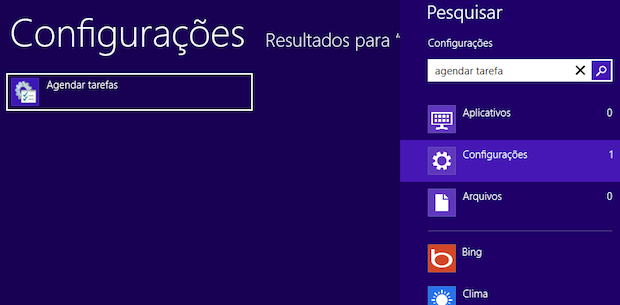
Acessando o agendador de tarefas (Foto: Reprodução/Helito Bijora)
Passo 2. No “Agendador de Tarefas”, clique em “Criar Tarefa”, na lateral direita da janela;
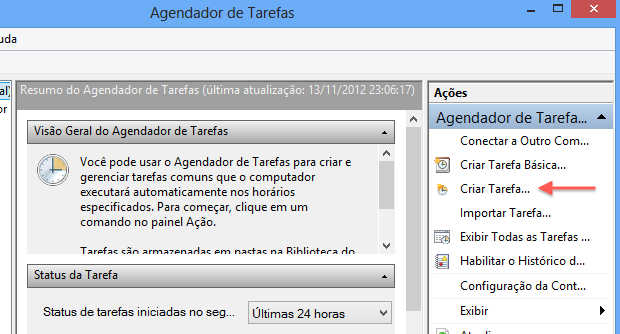
Passo 3. Como “Nome” para a nova tarefa, escreva “Abrir área de trabalho”;
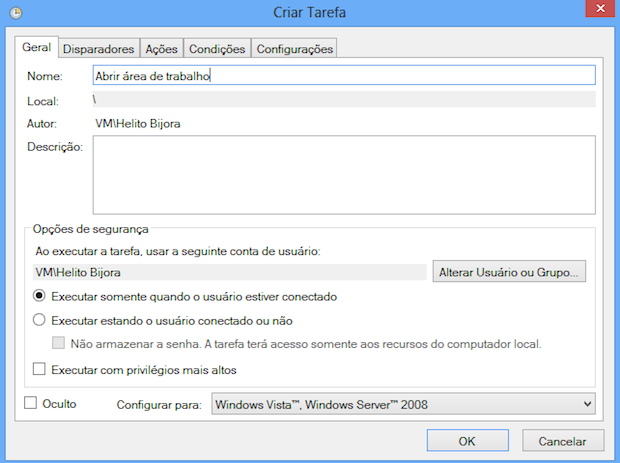
Passo 4. Abra a guia “Disparadores” e clique em “Novo…”;

Passo 5. Selecione a opção “Ao fazer logon” e clique em “OK”;
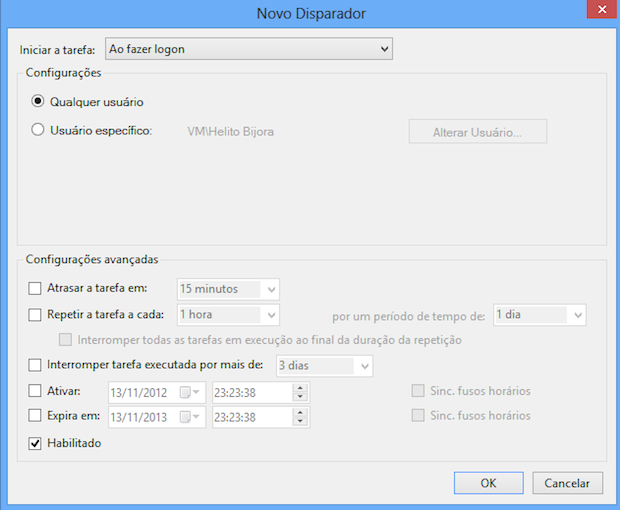
Passo 6. Agora, na guia “Ações”, clique em “Novo…”;
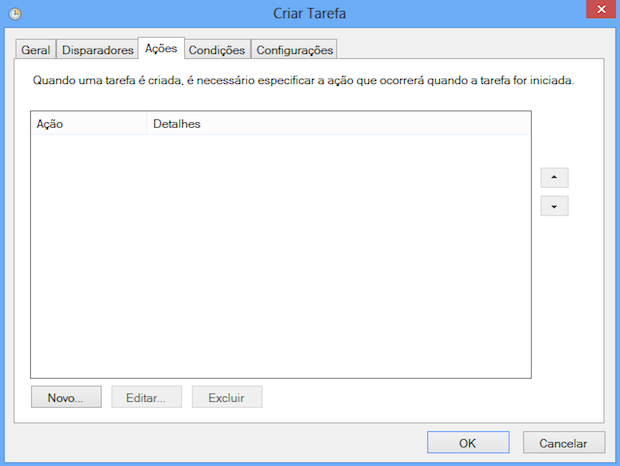
Passo 7. Na janela que se abre, mantenha a opção “Iniciar um programa” e clique em “Procurar…”;
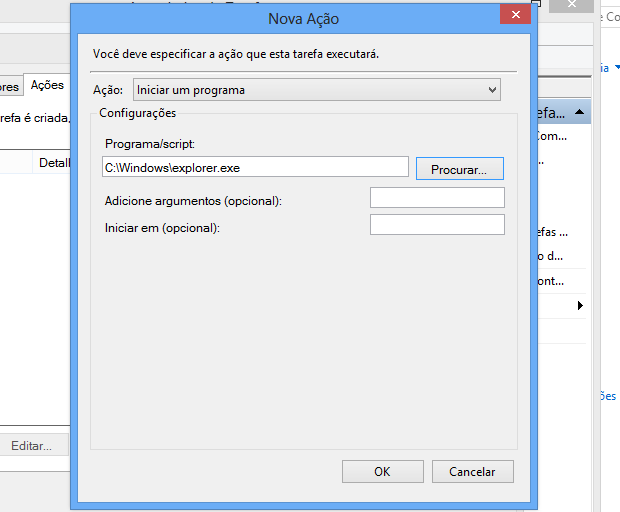
Passo 8. Acesse a pasta de instalação do Windows, selecione o aplicativo “explorer.exe” e clique em “Abrir”;
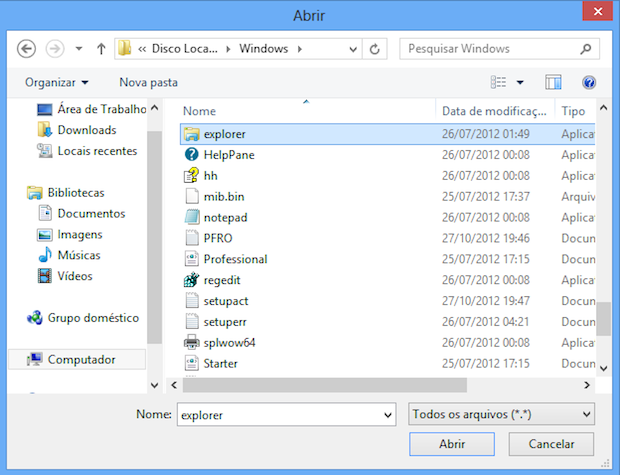
Passo 9. Para criar a nova tarefa, clique em “OK”.
Pronto! Experimente reiniciar o computador para testar o resultador.
Agora, sempre que o sistema iniciar, o Windows Explorer será aberto,
forçando o Windows 8 a exibir a área de trabalho clássica.















0 comentários:
Postar um comentário
comente e dê sua opinião! curta